- VMware
- VMware vCenter Server (VCSA), VMware vSphere
- 11 décembre 2024 à 10:07
-

- 1/3
Lorsque vous utilisez le système de bibliothèques de contenu de VMware vCenter Server (VCSA), vous avez la possibilité de partager son contenu grâce à la publication de celles-ci.
Si vous possédez plusieurs serveurs VMware vCenter Server (VCSA) liés (mode ELM), vous pourrez également gérer la distribution des modèles de VM via ces bibliothèques de contenu en publiant tous ou certains modèles de VMs vers toutes ou certaines bibliothèques de contenu abonnées créées sur vos autres serveurs VMware vCenter Server (VCSA).
Important : contrairement aux bibliothèques de contenu abonnées qui peuvent être créées depuis une bibliothèque de contenu publiée depuis n'importe quel serveur VMware vCenter Server (VCSA) compatible, l'utilisation des abonnements n'est possibles que si le serveur vCenter Server source et celui de destination sont liés entre eux (mode ELM).
- Créer la bibliothèque de contenu locale publiée
- Créer la bibliothèque de contenu abonnée
- Ajouter un abonnement
- Ajouter un modèle de VM dans la bibliothèque de contenu publiée
- Synchronisation des modèles de VM impossible
- Publier un modèle de VM depuis une bibliothèque de contenu publiée
- Publier tous les modèles de VM depuis une bibliothèque de contenu publiée
1. Créer la bibliothèque de contenu locale publiée
Pour ce tutoriel, nous allons créer une bibliothèque de contenu locale à Bruxelles (serveur "brux-vcsa") et publier celles-ci pour pouvoir créer une bibliothèque de contenu abonnée à Paris (serveur "paris-vcsa") qui sera liée à celle de Bruxelles.
Ensuite, grâce aux abonnements, vous pourrez publier du contenu (des modèles de VM uniquement) à Paris depuis la bibliothèque de contenu de Bruxelles.
Si vous souhaitez en savoir plus concernant l'infrastructure utilisée dans ce cas-ci, référez-vous à notre tutoriel : VMware vSphere 6.7 - Enhanced Linked Mode (ELM).
Pour commencer, allez sur votre serveur VMware vCenter Server (VCSA) local.
Dans notre cas, il s'agit de notre serveur "brux-vcsa.informatiweb.lan" qui se trouve à Bruxelles.
Note : pour plus d'information concernant les bibliothèques de contenu sous VMware vCenter Server (VCSA), référez-vous à notre tutoriel : VMware vSphere 6.7 - Créer une bibliothèque de contenu.

Allez dans le menu et cliquez sur : Bibliothèques de contenu.
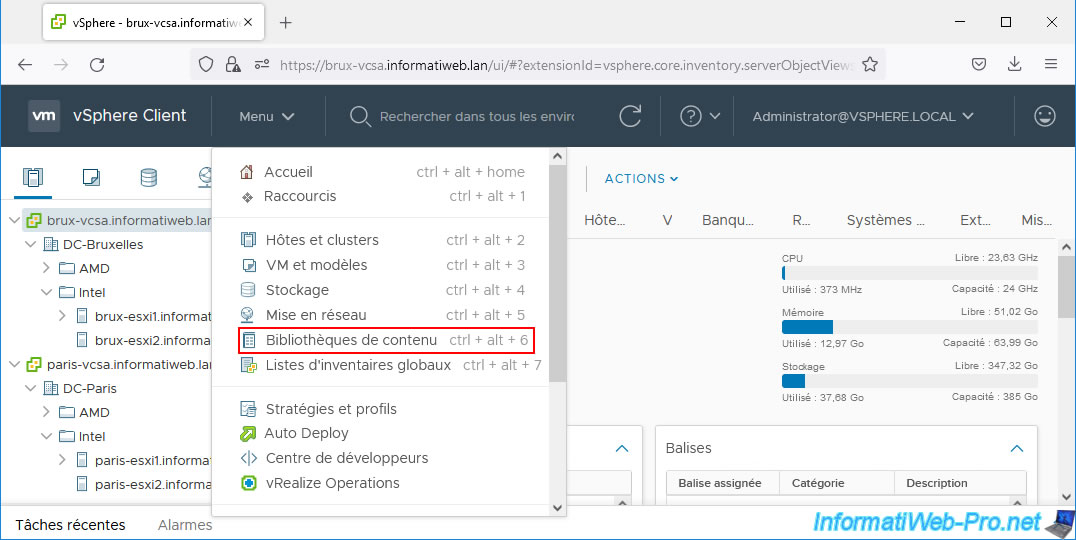
Cliquez sur l'icône "+" pour ajouter une nouvelle bibliothèque de contenu.
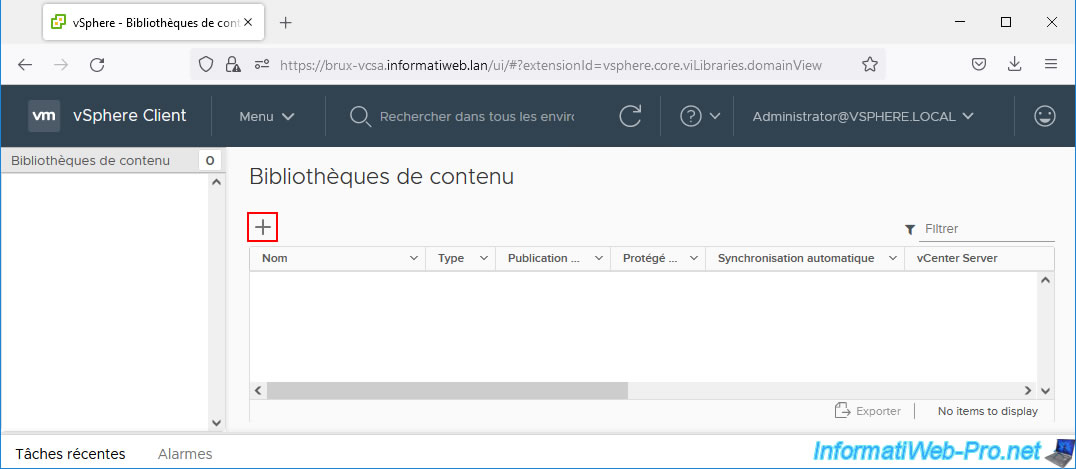
Indiquez un nom pour celle-ci et sélectionnez votre serveur vCenter Server local.
Dans notre cas, nous allons créer une bibliothèque de contenu nommée "Brux_SharedContentLibrary" sur notre serveur "brux-vcsa.informatiweb.lan" situé à Bruxelles.
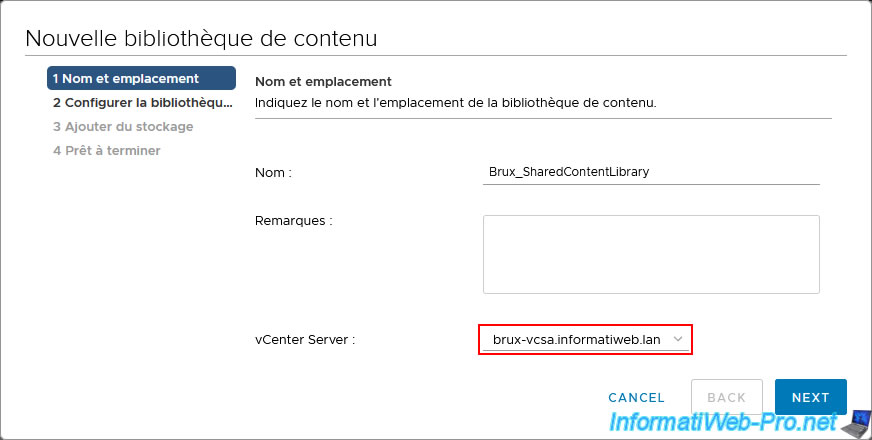
Choisissez "Bibliothèque de contenu local" et activez la publication, ainsi que l'authentification (facultatif) pour éviter que n'importe qui ne s'y connecte.
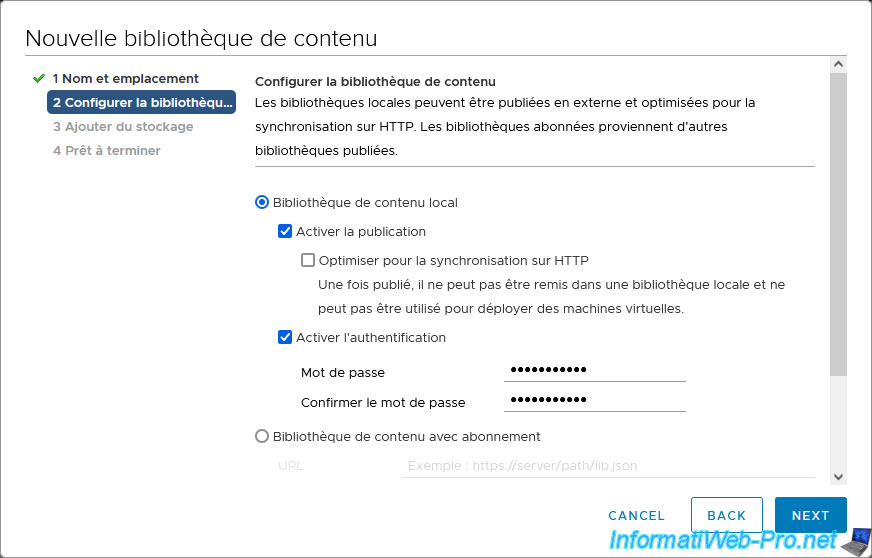
Sélectionnez la banque de données que vous souhaitez utiliser pour le stockage des fichiers que vous ajouterez dans votre bibliothèque de contenu locale.
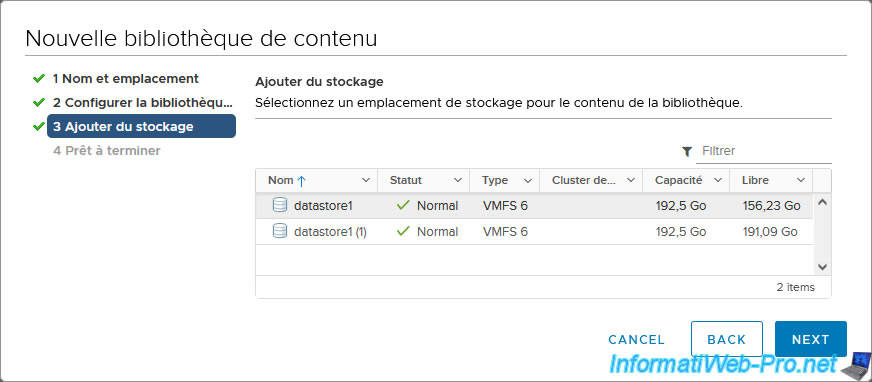
Cliquez sur Finish.

Votre bibliothèque de contenu locale a été créée.
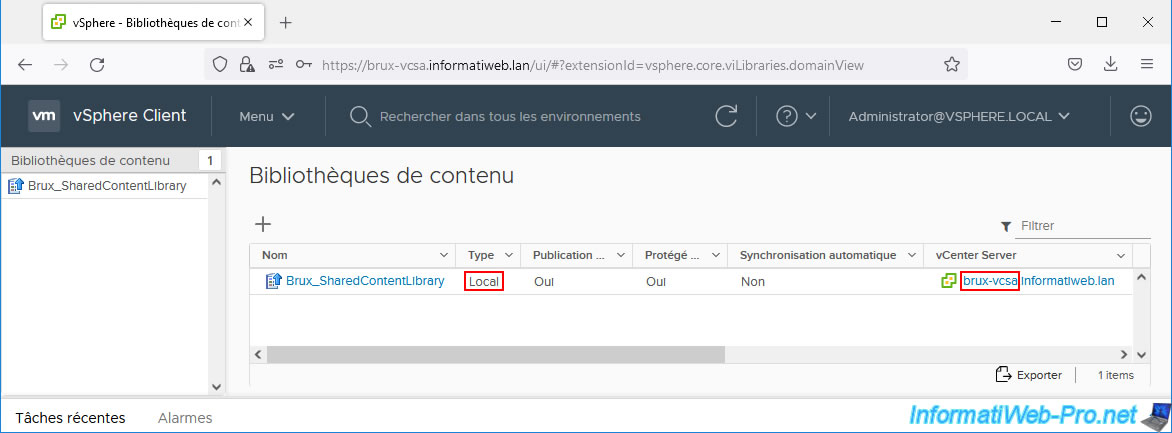
2. Créer la bibliothèque de contenu abonnée
Sur le serveur vCenter Server distant (dans notre cas, le serveur "paris-vcsa" situé à Paris), allez dans le menu et cliquez sur : Bibliothèques de contenu.
Ensuite, cliquez sur l'icône "+".
Note : pour plus d'information concernant les bibliothèques de contenu publiées et abonnées sous VMware vCenter Server (VCSA), référez-vous à notre tutoriel : VMware vSphere 6.7 - Créer une bibliothèque de contenu publiée.
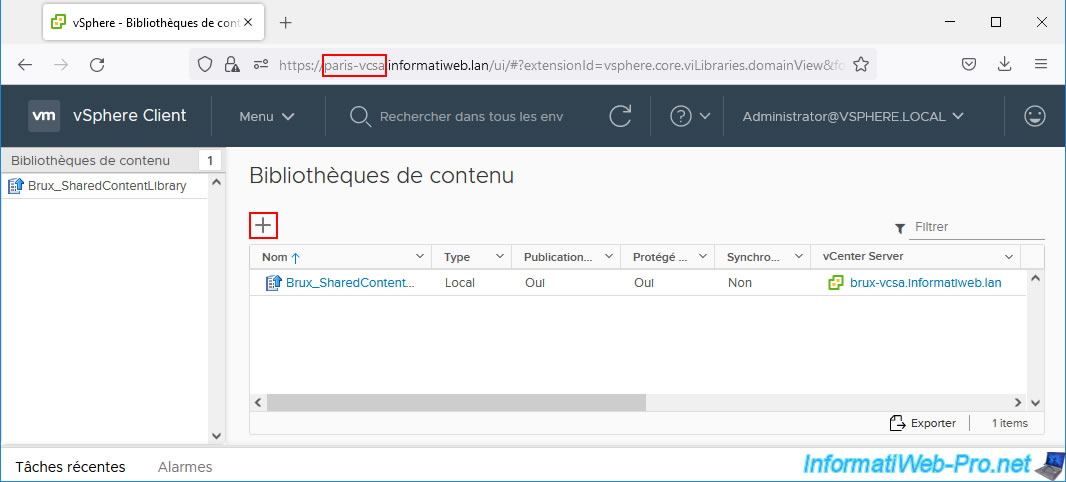
Cette fois-ci, créez une bibliothèque de contenu abonnée sur le serveur vCenter Server distant.
Dans notre cas : paris-vcsa.informatiweb.lan.

Pour configurer la bibliothèque de contenu abonnée, vous aurez besoin de l'URL d'abonnement de la bibliothèque de contenu publiée créée à la 1ère étape de ce tutoriel.
Dans notre cas : la bibliothèque de contenu "Brux_SharedContentLibrary" créée sur le serveur vCenter Server de Bruxelles.
Pour obtenir l'URL d'abonnement de cette bibliothèque de contenu locale publiée, cliquez sur son nom dans la liste des bibliothèques de contenu de votre serveur vCenter Server.
Dans la section "Publication", vous trouverez ce lien "URL d'abonnement", ainsi qu'un bouton "Copier le lien" pour le copier facilement.
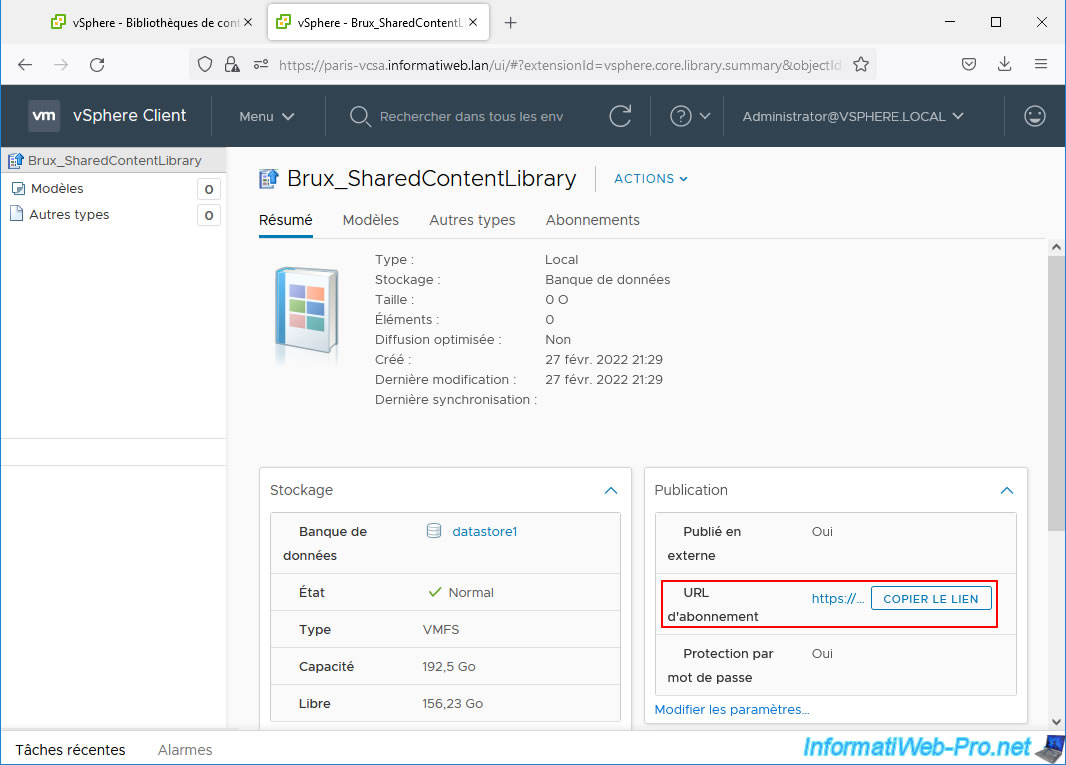
Sinon, vous pouvez aussi cliquer sur "Actions -> Modifier les paramètres" pour voir le lien complet (URL d'abonnement).
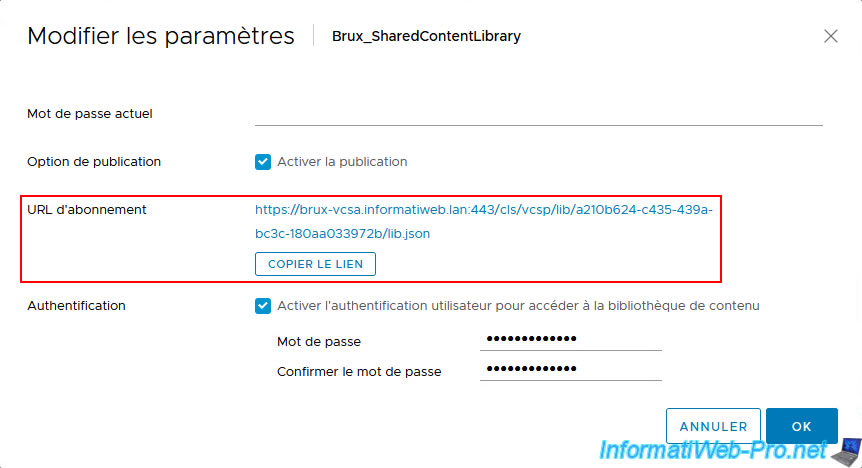
Pour la création de la bibliothèque de contenu abonnée :
- sélectionnez : Bibliothèque de contenu avec abonnement
- collez l'URL d'abonnement copiée précédemment
- activez l'authentification si vous l'aviez activé lors de la création de la bibliothèque de contenu publiée correspondant à l'URL d'abonnement ci-dessus et indiquez le mot de passe correspondant à celle-ci
Pour le téléchargement du contenu, choisissez ce que vous préférez.
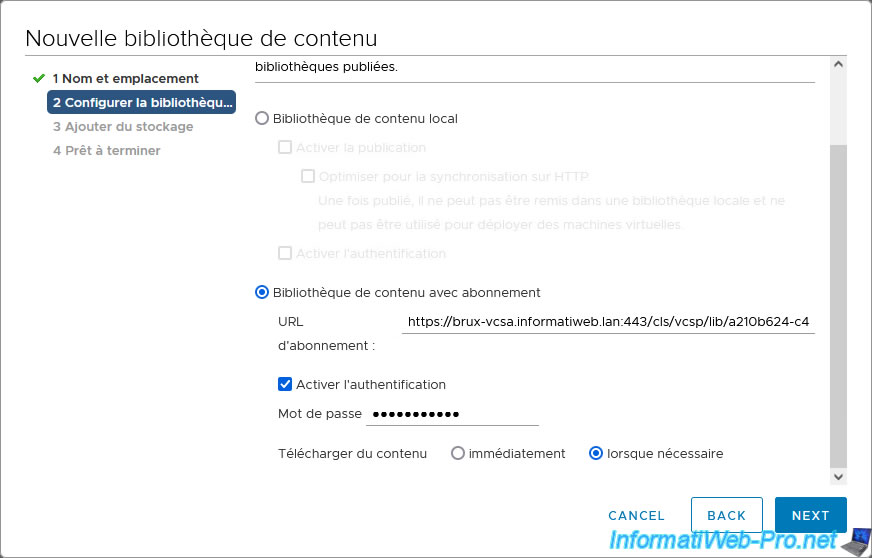
Choisissez la banque de données où seront stockées les données de cette bibliothèque de contenu abonnée sur votre serveur vCenter Server distant (celui de Paris dans notre cas).
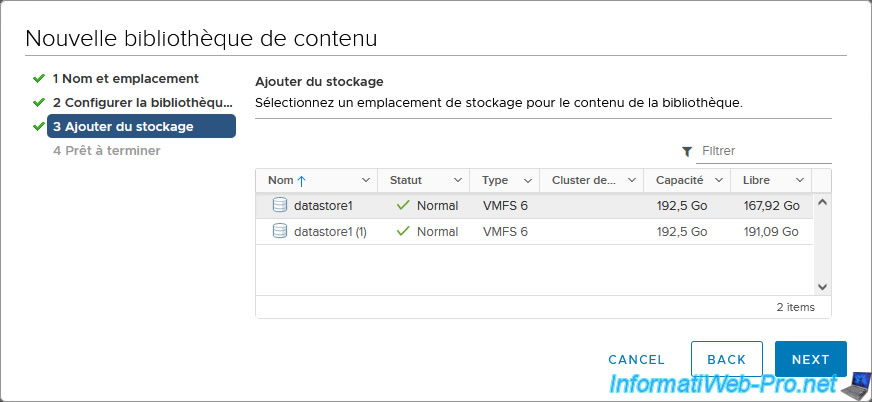
Un résumé apparait.
Cliquez sur Finish.
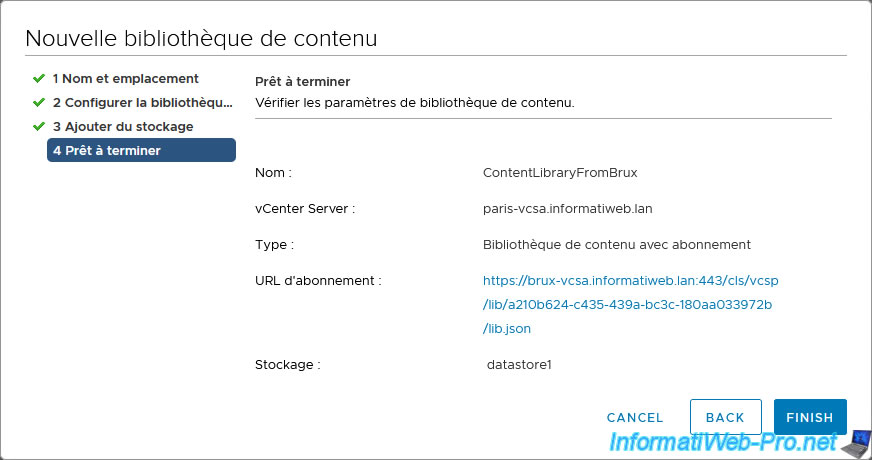
Votre bibliothèque de contenu abonnée a été créée sur votre serveur vCenter Server distant.
Dans notre cas, sur le serveur : paris-vcsa.informatiweb.lan.
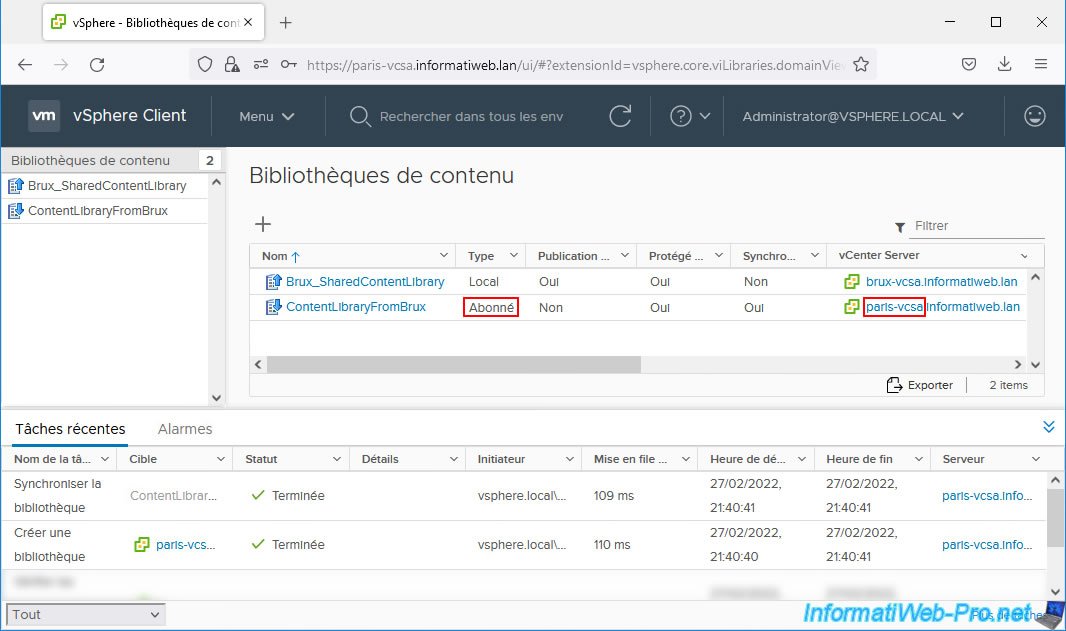
Comme vous pouvez le voir, son type est "Abonnée".
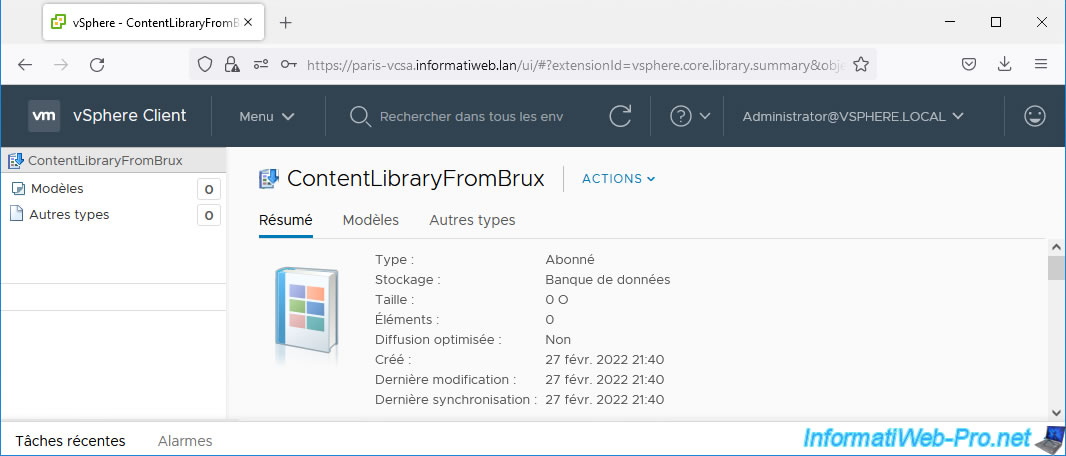
Partager ce tutoriel
A voir également
-

VMware 19/10/2022
VMware ESXi 6.7 - DirectPath I/O (PCI passthrough)
-

VMware 10/2/2023
VMware ESXi 6.7 - Présentation du client web VMware Host Client
-

VMware 9/9/2022
VMware ESXi 7.0 / 6.7 - Gérer ses VMs depuis le client web
-

VMware 12/4/2024
VMware vSphere 6.7 - Créer des instantanés d'une machine virtuelle


Vous devez être connecté pour pouvoir poster un commentaire